MP4文件格式是MPEG-4标准的一部分。 它是一种常用且流行的视频格式,在基于Windows和Mac的计算机以及大多数设备(如智能手机,平板电脑,高清电视,视频游戏机等)上均受支持。
不知道如何将视频转换为 MP4 格式? 在本指南中,您可以尝试一些简单的方法 将视频转换为MP4 在你的电脑上
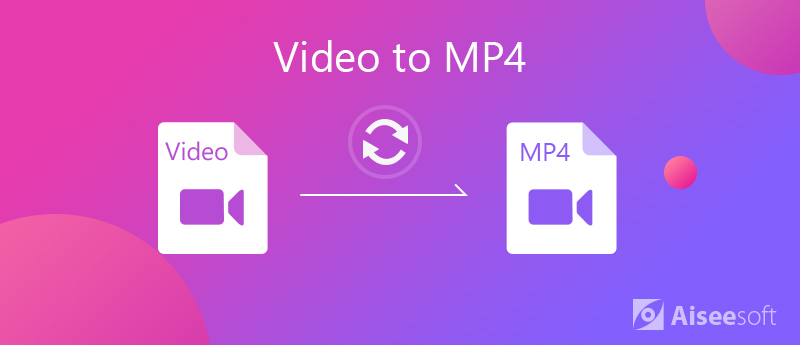
视频转换大师 是一个用户友好的MP4转换器程序,可帮助您将视频文件转换为300多种视频格式,包括MP4,AVI,Web,FLV,MKV等,并且速度提高了30倍,而又不损失质量。 它可以将视频转换为音频文件,还可以将视频转换为可以由各种视频编辑器轻松编辑的格式。 您可以将几乎任何格式的视频转换为您可以想到的任何其他格式。

资料下载
100% 安全。无广告。
100% 安全。无广告。
步骤 1 在计算机上启动此视频到MP4转换器。 打开程序后,您会看到如下主界面。 请点击 添加文件 顶部列表上的按钮以加载要转换的目标视频。

步骤 2 单击视频文件右侧的格式图标。 并选择MP4作为输出格式。
步骤 3 最后点击 全部转换 按钮将您的视频文件转换为MP4格式。 几秒钟后,您将获得转换后的MP4文件。

作为开源媒体播放器,VLC支持几乎所有视频格式。 此外,它还具有广泛的有用功能,例如将视频转换为MP4。 请按照以下步骤将视频文件更改为MP4。
步骤 1 运行您的VLC并单击 媒体 > 转换/保存。 如果没有,请从官方网站免费下载。
步骤 2 在打开媒体对话框中,点击 地址 按钮添加要转换为MP4格式的视频文件。 然后点击“转换/保存”按钮旁边的箭头图标,然后选择 转化率.
步骤 3 MP4 从配置文件旁边的下拉列表中。 然后点击 浏览 按钮设置目标文件夹和文件名。
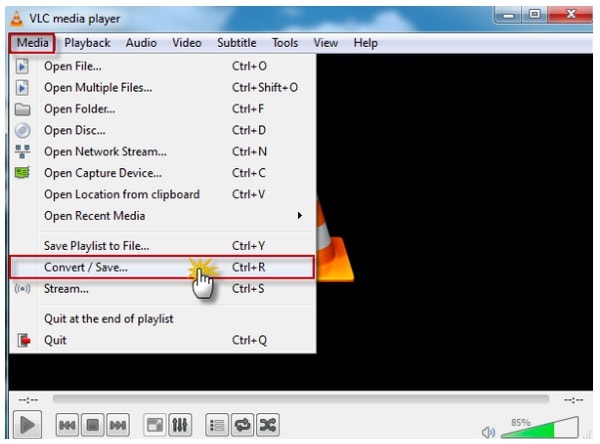
Handbrake是一个免费的视频转换器,可让您轻松快捷地将许多视频转换为所需的格式。 尽管输出格式只有MKV和MP4,但是您可以使用Handbrake将任何视频文件转换为MP4。
步骤 1 第一步是下载并安装适用于Mac或Windows的HandBrake,然后启动它。
然后,将显示带有界面的界面,您可以在其中找到 来源 顶部的按钮。 单击它并选择 影片档案 从计算机添加视频文件的选项。
步骤 2 命中的 浏览 按钮选择一个文件夹来保存结果,并设置文件名。 确保从“容器”下拉列表中选择“ MP4文件”。
步骤 3 然后去看看 预置 右侧的部分,然后选择所需的分辨率以及更多。 如果要更改自定义选项,请转到“视频”选项卡,您将获得“视频编解码器”,“比特率”,“质量”等信息。
步骤 4 单击顶部功能区上的“预览”菜单,然后单击“播放”以查看转换前的视频文件。 如果满意,请单击 Start 开始 按钮以启动该过程。
注意:“手刹”允许您将多个视频文件添加到转换队列中,但是您必须手动导入和设置每个视频。
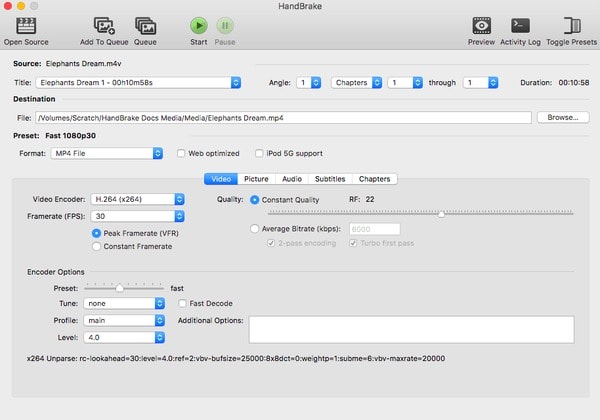
在这里您可能会喜欢: 将MTS转换为iPad 5/4 / Pro / Air / Mini 1 / Mini 2 / Mini 3 / Mini 4的指南
要将视频文件免费在线转换为MP4,可以尝试 Aiseesoft免费在线视频转换器,该功能可以在包括Mac和Windows在内的计算机上以高质量将视频文件转换为MP4。 您也可以使用此在线转换器来 将高清视频转换为SD 或从视频文件中提取音频,例如MP3 / AAC / AC3 / WMA / WAV。 更重要的是,此在线MP4转换器是完全免费的,并且100%安全使用。 请按照以下步骤将视频文件更改为MP4。
步骤 1可选 https://www.aiseesoft.com/free-online-video-converter/ 在您的浏览器上。 点击 添加要转换的文件,然后需要在计算机上下载并安装Aiseesoft Launcher。

步骤 2单击添加文件以从计算机添加视频文件。 然后选择MP4作为目标格式。
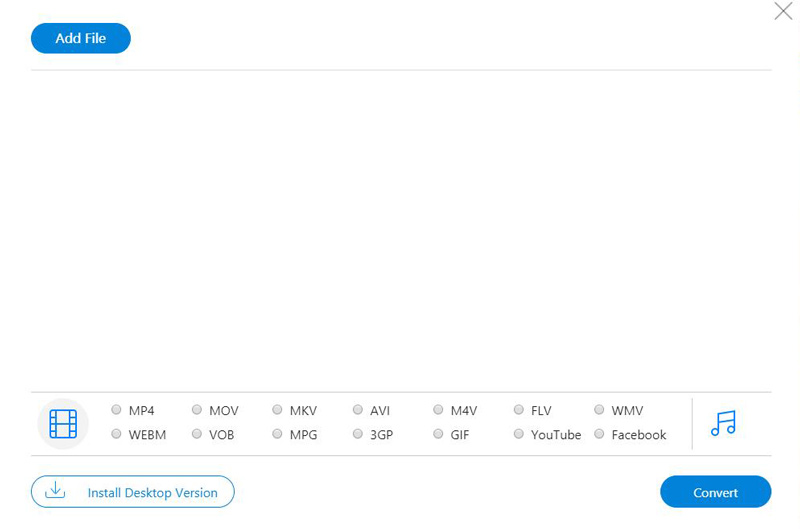
步骤 3单击转换按钮开始免费在线将视频转换为MP4。
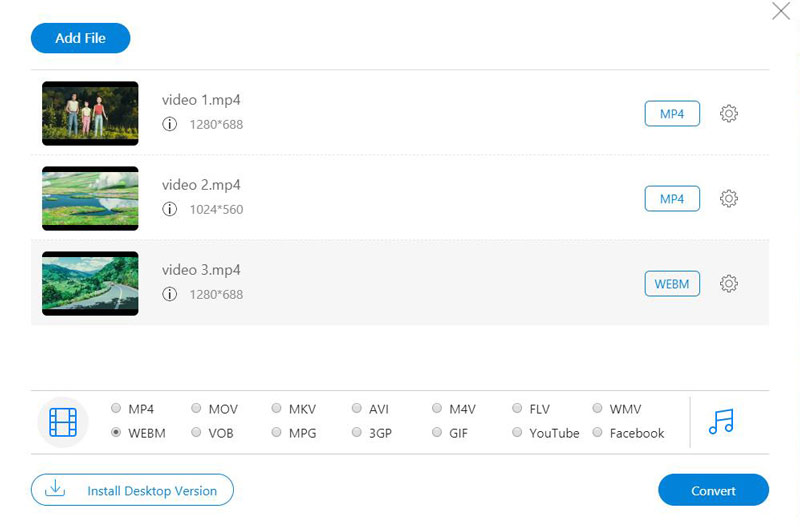
所有上述方法都可以轻松完成从任何视频文件到MP4的转换。 选择一个并开始转换视频文件。

Video Converter Ultimate 是一款出色的视频转换器、编辑器和增强器,可以转换、增强和编辑 1000 种格式等的视频和音乐。
100% 安全。无广告。
100% 安全。无广告。